インストールガイド|有害サイトフィルタリングソフト「i-フィルター 6.0」
以下の手順に従って「i-フィルター 6.0」をインストールしてください。
- ※インストールの前に動作環境を必ずご確認ください。
- ※「i-フィルター Active Edition」をすでにご利用中のお客さまはアップグレード方法をご確認ください。
- ※インターネットに接続した状態でインストールを行ってください。
- ※インストールは、管理者権限のアカウントで行ってください。
- ※他社製のフィルタリングソフトがインストールされている場合は、あらかじめアンインストールしていただく必要があります。
- ※インストール前にすべてのアプリケーションを終了してください。
- ※ご利用中のシリアルIDは、別のOSではご使用できません。
- 例)「i-フィルター 6.0 Windows版」のシリアルIDは、「i-フィルター 6.0 Mac版」で使用することはできません。
以下より「i-フィルター 6.0」インストールプログラムをダウンロードします。
ダウンロードした「i-フィルター 6.0」インストールプログラムアイコンをダブルクリックし、インストールを実行します。

「インストール先フォルダーを選択する」にチェックを付けて[インストール]ボタンをクリックするとインストール先フォルダーを選択することができます。
![[インストール]ボタンをクリック [インストール]ボタンをクリック](common/images/install/win/01.gif)
「次のプログラムにこのコンピューターへの変更を許可しますか?」というメッセージが表示されたら[はい]ボタンをクリックします。
- ※Windows XPの場合は、この操作は必要ありません。
![[はい]ボタンをクリック [はい]ボタンをクリック](common/images/install/win/02.gif)
使用許諾契約を確認し、同意いただける場合は[使用許諾契約の条項に同意します]を選び、[インストール]ボタンをクリックします。
![[インストール]ボタンをクリック [インストール]ボタンをクリック](common/images/install/win/03.gif)
『「i-フィルター」の開始』画面が開きます。シリアルIDを入力し[次へ]ボタンをクリックします。
- ※「i-フィルター 6.0 Mac版」のシリアルIDはご利用いただけません。
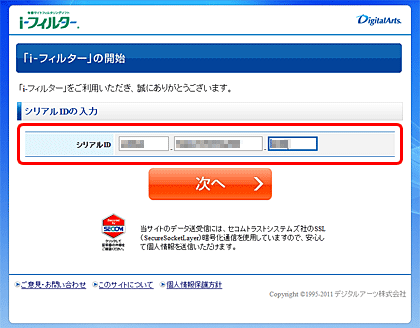
画面の指示に従い、ご住所等の必要な情報を入力します。
- メールアドレスの入力について
-
- E-Mailアドレスにドメイン指定受信を設定している場合は、「daj.co.jp」「i-filter.jp」を受信できる設定にしてください。
- E-Mailアドレスは「i-フィルター」設定画面にログインする際の「ログインID」となります。
- 管理パスワードの設定について
-
- 管理パスワードの入力の際は確認のため2回入力が必要です。
- 管理パスワードは半角英数字6文字以上15文字以内で設定してください。
- 管理パスワードは、大文字と小文字が区別されます。
- 管理パスワードは「i-フィルター」を操作する上で重要なパスワードとなりますので、大切に管理してください。
『お客さま情報の登録』 画面が開きます。入力したお客さま情報をご確認いただき、内容が正しければ[登録する]ボタンをクリックします。
『お客さま情報登録完了』 画面が開きます。画面最下部の[閉じる]をクリックし、ページを閉じてください。
OS X 10.8 Mountain Lionをご利用のお客さまへ
「 i-フィルター」 をOS X 10.8 Mountain Lionにインストールするには、ダウンロードしたアプリケーションの実行許可の設定を変更する必要があります。
詳しい設定変更の手順はこちら
下記手順に従って、設定変更をしてください。
1. [システム環境設定]を実行します。
![[システム環境設定] を実行 [システム環境設定] を実行](common/images/install/mac/06.gif)
2. [セキュリティとプライバシー]をクリックします。
![システム環境設定画面にて[セキュリティーとプライバシー]をクリック システム環境設定画面にて[セキュリティーとプライバシー]をクリック](common/images/install/mac/07.gif)
3. カギのアイコンをクリックします。
![セキュリティーとプライバシー画面にて[カギのアイコン]をクリック セキュリティーとプライバシー画面にて[カギのアイコン]をクリック](common/images/install/mac/08.gif)
4. 現在ログインしているアカウントのパスワードを入力し、[ロックを解除]をクリックします。
![アカウントのパスワードを入力、[ロックを解除]をクリック アカウントのパスワードを入力、[ロックを解除]をクリック](common/images/install/mac/09.gif)
5. 『ダウンロードしたアプリケーションの実行許可:』で“すべてのアプリケーションを許可”を選択し、[すべてのアプリケーションを許可] ボタンをクリックします。
![システム環境設定画面にて[セキュリティーとプライバシー] をクリック システム環境設定画面にて[セキュリティーとプライバシー] をクリック](common/images/install/mac/10.gif)
以上で、OS X 10.8 Mountain Lion アプリケーションの実行許可の設定変更は終了です。
続いて下記の手順でインストールを行ってください。
以下より「i-フィルター 6.0」インストールプログラムをダウンロードします。
ダウンロードしたプログラムのアイコンをダブルクリックします。開いたウィンドウの中の「i-フィルターのインストール」をダブルクリックし、インストールを実行します。
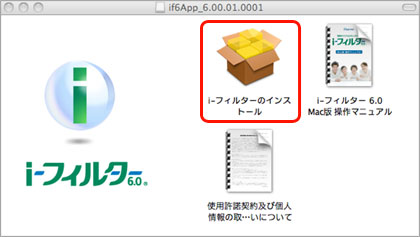
『はじめに』画面が開きます。[続ける]ボタンをクリックします。
![[続ける]ボタンをクリック [続ける]ボタンをクリック](common/images/install/mac/01.jpg)
『使用許諾契約』画面が開きます。内容をご確認いただき、[続ける]ボタンをクリックします。
使用許諾契約に同意いただける場合、[同意する]ボタンをクリックします。
![[同意する]ボタンをクリック [同意する]ボタンをクリック](common/images/install/mac/02.jpg)
『インストール先の選択』画面が表示された場合は、[続ける]ボタンをクリックします。
- ※『インストール先の選択』画面はお使いのOSによっては表示されない場合があります。
『インストールの種類』画面が開きます。[インストール]ボタンをクリックします。
![[インストール]ボタンをクリック [インストール]ボタンをクリック](common/images/install/mac/03.jpg)
Macのユーザーパスワードを入力して、[ソフトウェアをインストール]ボタンをクリックします。
![[ソフトウェアをインストール]ボタンをクリック [ソフトウェアをインストール]ボタンをクリック](common/images/install/mac/04.jpg)
「インストールが完了しました。」のメッセージをご確認いただき、[閉じる]ボタンをクリックします。
![[閉じる]ボタンをクリック [閉じる]ボタンをクリック](common/images/install/mac/05.jpg)
『「i-フィルター」の開始』画面が開きます。シリアルIDを入力し[次へ]ボタンをクリックします。
- ※「i-フィルター 6.0 Windows版」のシリアルIDはご利用いただけません。
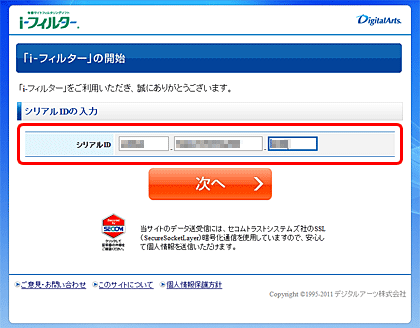
画面の指示に従い、ご住所等の必要な情報を入力します。
- メールアドレスの入力について
-
- E-Mailアドレスにドメイン指定受信を設定している場合は、「daj.co.jp」「i-filter.jp」を受信できる設定にしてください。
- E-Mailアドレスは「i-フィルター」設定画面にログインする際の「ログインID」となります。
- 管理パスワードの設定について
-
- 管理パスワードの入力の際は確認のため2回入力が必要です。
- 管理パスワードは半角英数字6文字以上15文字以内で設定してください。
- 管理パスワードは、大文字と小文字が区別されます。
- 管理パスワードは「i-フィルター」を操作する上で重要なパスワードとなりますので、大切に管理してください。
『お客さま情報の登録』 画面が開きます。入力したお客さま情報をご確認いただき、内容が正しければ[登録する]ボタンをクリックします。
『お客さま情報登録完了』 画面が開きます。画面最下部の[閉じる]をクリックし、ページを閉じてください。
